Print Titles, Manfaatkan untuk Membuat Header yang Sama Setiap Page Excel
Bekerja dengan Ms. Excel tentu tidak semua fitur dapat kita eksplore seluruhnya. Ada layanan-layanan yang ada di aplikasi office ini, yang terlewat kita gunakan.
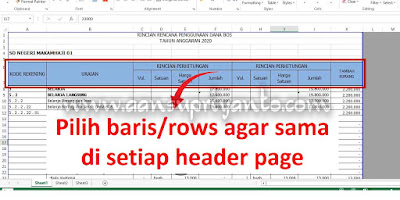

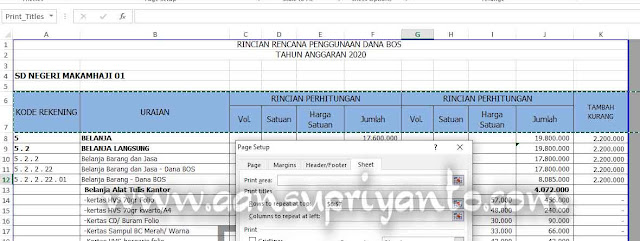
3. Terakhir klik OK. Maka baris yang kita pilih tadi akan berulang di setiap page. Untuk melihat tampilannya, klik print preview.


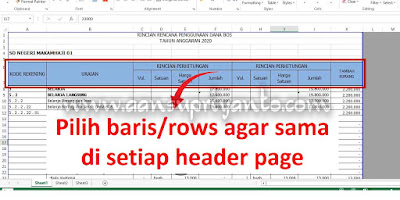
Yang saya maksud adalah Rows to Repeat at Top. Atau ada Microsoft Excel 2013 juga disebut Print Titles. Apa manfaat kita gunakan ini? Seringkali kita memiliki dokumen yang lebih dari satu halaman.
Misalkan dokumen tersebut berbentuk tabel. Biasanya judul tabel, hanya akan tercetak pada halaman pertama saja. Halaman selanjutnya tidak. Padahal keberadaan judul tersebut penting untuk memahami data yang ada.
Untuk itu judul tersebut perlu diulang di setiap page, atau halaman sebagai header tabel. Nah, di Microsoft Excel sudah menyediakannya.
Misalkan dokumen tersebut berbentuk tabel. Biasanya judul tabel, hanya akan tercetak pada halaman pertama saja. Halaman selanjutnya tidak. Padahal keberadaan judul tersebut penting untuk memahami data yang ada.
Untuk itu judul tersebut perlu diulang di setiap page, atau halaman sebagai header tabel. Nah, di Microsoft Excel sudah menyediakannya.
Langkah-langkah Penerapan Print Titles
1. Masuk ke Page Setup, Caranya pada worksheet Ms. Excel klik Page Layout, selanjutnya klik Print Titles.


2. Klik Sheet, letakan kursor pada kotak di sebelah kanan Rows to repeat at top, dengan cara klik kotak tersebut. Setelah itu blok baris judul pada file excel yang akan dipilih sebagai header.

Baris yang dipilih ditandai dengan garis putus-putus.
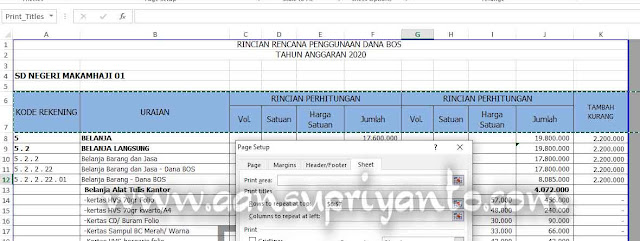
3. Terakhir klik OK. Maka baris yang kita pilih tadi akan berulang di setiap page. Untuk melihat tampilannya, klik print preview.


Dengan cara tersebut, maka kita lebih mudah menelaah dokumen. Karena judul tabelnya tidak hanya tercetak di halaman pertama saja.
